ADF(자동 문서 공급기)에 문서가 걸렸을 때 수행해야 할 작업(2801)
원인
문서가 ADF(자동 문서 공급기)에 걸렸습니다.
해결 방법
 중요
중요
- 문서가 걸린 경우 문서 커버를 열지 마십시오. 걸린 문서가 찢어질 수 있습니다.
- 프린터에서 팩스를 전송 또는 수신 중이거나 프린터 메모리에 수신된 팩스 또는 전송되지 않은 팩스가 저장되어 있는 경우에는 프린터를 끌 수 없습니다. 모든 팩스가 전송 및 수신되었는지 확인하고 프린터의 중지(Stop) 버튼을 눌러 인쇄를 중지한 다음 프린터를 끄십시오.
- 프린터를 끈 후 전원 코드를 분리하지 마십시오. 전원 코드를 분리하면 프린터 메모리에 저장된 모든 팩스가 삭제됩니다.
문서를 스캔하는 동안 프린터의 중지(Stop) 버튼을 누른 경우:
문서가 ADF에 남아 있음을 알리는 메시지가 프린터의 LCD에 표시됩니다.
프린터의 OK 버튼을 눌러 남아 있는 문서를 배출합니다.
문서를 스캔하는 동안 ADF에 문서가 걸린 경우:
-
인쇄하고 있는 중이면 프린터의 중지(Stop) 버튼을 누릅니다.
-
프린터를 끕니다.
-
ADF에서 걸린 페이지 이외의 모든 페이지를 제거합니다.
-
걸린 문서를 제거합니다.
문서가 ADF의 용지 공급 슬롯 근처에 걸린 경우:
-
문서 공급기 커버를 천천히 엽니다.
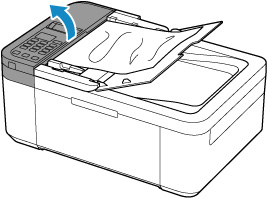
-
걸린 문서를 단단히 잡고 천천히 빼냅니다.
잡기 쉬운 측면에서 걸린 문서를 빼냅니다.
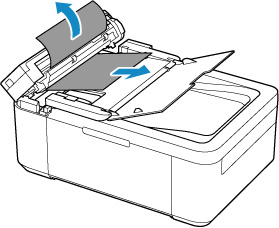
문서가 ADF의 문서 출력 슬롯 근처에 걸린 경우:
-
문서 공급기 커버를 천천히 열고 문서 트레이를 닫습니다.
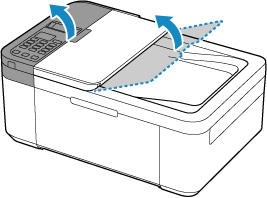
-
걸린 문서를 단단히 잡고 천천히 빼냅니다.
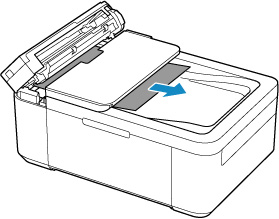
-
-
문서 공급기 커버를 닫습니다.
-
프린터를 켭니다.
문서를 다시 스캔할 때는 첫 페이지부터 스캔합니다.
 참고
참고-
용지 종류나 온도 및 습도가 너무 높거나 너무 낮은 것과 같은 환경에 따라 문서가 올바르게 공급되지 않을 수 있습니다.
이런 경우에는 문서의 페이지 수를 로드 용량의 반 정도로 줄이십시오.
그래도 문서가 걸리면 평판을 대신 사용하십시오.
-
위의 방법으로 문제가 해결되지 않으면 가까운 Canon 서비스 센터에 문의하여 수리를 의뢰하십시오.

